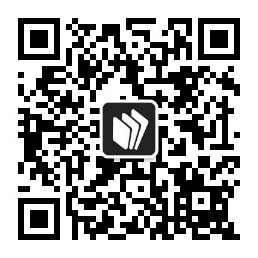《Office办公软件应用》教学中的毕业论文排版应用
来源:论文查重 时间:2019-09-27 10:46:33
摘要:毕业论文撰写是每个高校学生的必修环节,本文以电子科技大学学士学位论文撰写要求为例给出 了运用Microsoft,'D司的Word组件完成毕业论文排版的全过程及相关技巧,使得学生能高效、规范地排版毕业 论文。 关键词:Microsoftword;排版;毕业论文查重 科学排版设置是解决该问题的根本方法。毕业论 文的排版通常每个学校的要求规范均不相同,但设置 方式上是一致的。在(Office办公软件应用》课中全面 讲述了Word部分的各种操作技巧,课程的一个重要输 出是指导学生高效排版毕业论文。本文将以电子科技 大学本科学士学位论文要求为例,全面讲述毕业论文 排版的全流程及其中各部分的技巧,使得学生能够更 高效且科学地完成排版任务。 论文的内容通常包括封面、中文摘要、英文摘要、 目录、正文章节、致谢以及参考文献这六大部分。毕业 论文的排版顺序应为:页面设置—样式格式设置一图 表公式题注设置一参考文献尾注设置一页眉页脚设 置一目录设置一全文通查。 由于篇幅限制,本文假定读者有一定的Word操作 技能以及了解部分功能操作,如样式设置等. 一、页面设置 页面设置是对整篇文档的全局设置,应放在首 位,具体设置方式较为简单。点击“页面布局”选项卡 依次设置页边距上下为3.5厘米,左右均为3厘米,纸张 大小为A4纸。双击页眉区域,在出现的“页眉和页脚工 具”一“设计”一“位置”处设置页眉和页脚距边界均为 2.75厘米。 考虑到页面设置之后每章节的页眉均不相同,只 有对通篇文档进行分节才可以对不同节的页眉进行 不同的设置,所以需要对通篇进行各部分的分节同时 进行分页。 点击“视图”一“大纲视图”,选中“仅显示首行”, 将大段的正文简化为一行,而后对需要分节的每一处 添加分节并分页分隔符,“页面布局”一“分隔符”一 “分节”一“下一页”。此处注意是否需要设置为奇数页,通常中文摘要、英文摘要、目录以及第一章之前都 需要是在奇数页上呈现。 二、样式格式设置 在页面设置完成之后,需要对论文的各级标题以 及正文的文字进行格式设置,而论文规范中对每一级 文字都有具体的要求。通过样式的设置,可以方便管 理同一级文字的具体格式,并且若格式需要调整或修 改只需要对样式进行调整即可。 将系统自带的样式标题1、标题2等修改成所要求 的一级二级字体格式样式,建议将不带编号的标题如 摘要、致谢、参考文献等新建一个新的样式。同理设置 图题、表头、公式等样式,注意对每级标题的段落设置 中大纲级别设置,方可后续自动生成目录。 为了各级标题能自动编号,可以采用多级列表关 联样式的方式,使得应用该样式的时候自动在标题内 容前面编号。具体操作:定义一个新的多级列表关联, 在出现的对话框点击左下角的“更多”,将级别链接到 样式中,每一级分别链接到相应的样式,如级别1链接 到标题1,级别2链接到标题2,注意对齐位置设置为0, 如图1所示。 设置完各种样式之后进入大纲视图模式,对正文 以及各级标题,包括图题、表头等应用相应的样式,经 过多级列表设置后,有标题的内容就将自动编号,一 旦需要做篇幅上的调整不必担心编号出错。 三、题注设置 为了将图、表以及公式的顺序也自动编号,采用 引用—题注的方式。由于图表编号方式为图1-2,前面 的1代表章号,后面的2代表该章的第2幅图。所以在设 置题注的时候需要关联章号,点击“插人题注”:一“编 号”一“包含章节号”,如图2所示。 同理设置表头编号以及公式的编号,并需要关联 章节号。图题居中放在图的下方,表头居中放在表的 上方,公式居中,公式编号右端对齐。注意:公式的对 齐可以考虑采用制表符,分别设置一个居中,一个右 端对齐制表符解决一个段落中出现的多种对齐方式 设置。 另需要注意要求中包含图需要距离文本有6磅的 距离,以及图题距离正文有6磅,也即是图所在行的段 落段前设置成6磅,而图题所在段的段后设置成6磅。 同理于表及公式的段前段后设置。 四、尾注设置 论文中尤其是国内外动态部分通常需要引用参 考文献,并按顺序编号,且参考文献均列在论文的末 尾处,所以可以采用尾注的方式进行编号设置。点击 “引用”一“脚注对话框”一“尾注”,注意修改尾注的编 号方式为1,2,3。 注意到尾注会有尾注标志线,去除的方式:进入 “大纲视图”,点击“引用”一“脚注”一“显示备注”,下方的尾注部分,删除尾注分隔符,以及尾注延续分隔 符。 五、页眉页脚设置 页眉的设置上,要求奇偶页不同,奇数页显示当 前章名,偶数页为电子科技大学学士学位论文。双击 进人页眉编辑状态,在“选项”中选择“奇偶页不同”, 实际操作时应注意,每节页眉的奇数页的编辑要点击 取消选中“链接前一节页眉”,页眉右侧“与上一节相 同”的标识就会消失,这样就独立编辑各章的页眉。同 样的道理在页脚中,页脚主要是编号,但是注意摘要, 英文摘要直到目录部分的编号方式为I,II,III等,第一 章之后便是1,2,3等。字号注意调整为页眉宋体五号, 页码宋体小五。 六、目录设置 目录可以通过“引用”一“目录”一“自定义目录”的方式插入,在产生的 对话框中点击“修改” 如图3所示,出现的目 录1、目录2、目录3等分 别对应不同级别标题 的格式设置,再点击此 处的“修改”可以做调 整,比如字体上第一级 要求黑体,其他级是宋 体,每一级比上一级的 左侧多缩进2个半角字符等。确认产生了目录之后注意手动删除前面的英文 摘要和目录条。 七、通查全文 最后一个步骤就是通查全文的格式设置问题,注 意图表大小不超过页面边距,图表与题注不能分页, 参考文献单条不分页。 八、结论 通过本论文介绍的论文排版思路及顺序,可以使 学生更有效、快速地修改毕业论文,掌握Word排版的 各种操作。 相关文章:草业科学专业本科毕业论文质量现状与提升途径